电脑蓝屏了怎么办修复windows7系统修复方法
- 分类:Win7 教程 回答于: 2022年05月15日 08:34:00
遇到电脑蓝屏的情况时,很多人都不知道该如何解决。其实这是非常常见的故障现象,有网友反映自己的windows7电脑蓝屏了怎么办修复方法有哪些?下面小编教下大家常用的修复windows7系统蓝屏的方法。
工具/原料
系统版本:windows7系统
品牌型号:ThinkBook 14p 锐龙版
方法
1.重启电脑按住快捷键F8,进入“修复计算机”界面。
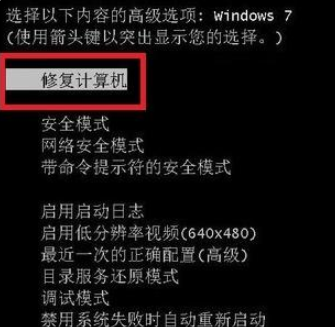
2.点击“启动修复”。

3.会自动开始检测系统问题以及尝试修复电脑,不能修复也会给出修复方案。
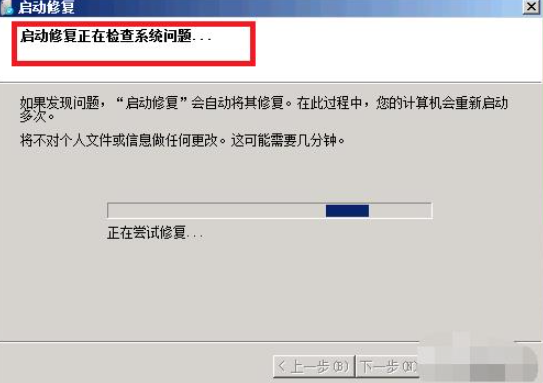
4.点击完成按钮,系统修复完成并重启电脑即可恢复正常。
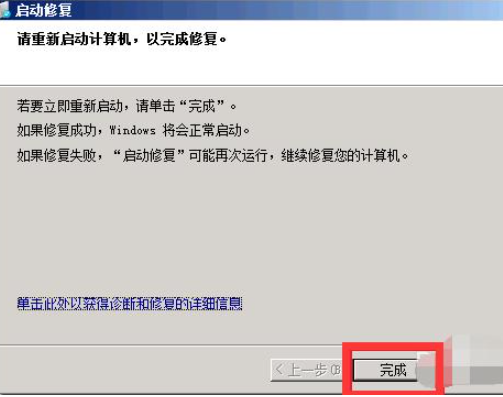
总结
1、重启电脑按快捷键进入修复计算机界面;
2、启动修复检查并尝试修复计算机;
3、重启电脑。
 有用
26
有用
26

分享


转载请注明:文章转载自 www.xiaobaixitong.com
本文固定连接:www.xiaobaixitong.com
 小白系统
小白系统
小白帮助
如果该页面中上述提供的方法无法解决问题,您可以通过使用微信扫描左侧二维码加群让客服免费帮助你解决。备注:人工客服仅限正常工作时间(周一至周六:9:00~12:00 2:00~6:00)

长按或点击右侧按钮复制链接,去粘贴给好友吧~


http://127.0.0.1:5500/content.htmlhttp://127.0.0.1:5500/content.htmlhttp://127.0.0.1:5500/content.htmlhttp://127.0.0.1:5500/content.htmlhttp://127.0.0.1:5500/content.htmlhttp://127.0.0.1:5500/content.htmlhttp://127.0.0.1:5500/content.htmlhttp://127.0.0.1:5500/content.htmlhttp://127.0.0.1:5500/content.html
取消
复制成功
详解win7激活方法两种方法
 1000
10002022/11/07
2022年win7旗舰版永久激活最新密钥神Key win7激活码永久序列号免费激活大全
 1000
10002022/11/03
win7专业版激活密钥2022 win7专业版激活密钥永久激活码
 1000
10002022/11/03
热门搜索
win7激活密钥专业版永久免费版大全
 1000
10002022/10/16
windows7系统如何恢复出厂设置
 1000
10002022/10/09
小白系统重装win7的方法步骤
 1000
10002022/06/24
小白三步装机系统win7怎么激活
 1000
10002022/06/23
win7重装系统后连不上网怎么办
 1000
10002022/06/13
电脑系统重装windows7
 1000
10002020/03/17
一键装机win7图文详解
 1000
10002020/01/30
上一篇:新电脑怎么装系统win7教程
下一篇:win7安装ie11浏览器的方法介绍
猜您喜欢
- SOSOON电脑在线重装win7系统教程..2020/07/31
- Ghost win7旗舰版系统64位密钥大全制..2017/05/10
- 华硕电脑怎样重装系统win72022/07/11
- 小编详解win7怎么设置游戏全屏..2019/03/07
- 联想g50重装系统win7教程2023/01/30
- cad鼠标中键不能平移,小编教你cad鼠标..2018/07/21
相关推荐
- windows7激活查看信息教程图文..2022/12/20
- 小编详解win7如何调整图标大小..2019/01/21
- win7光盘重装系统教程2023/04/20
- win7旗舰版iso系统如何安装2020/05/08
- 告诉你小马win7激活工具怎么使用..2019/01/18
- 输入法不能切换,小编教你电脑输入法不..2018/01/22
文章已经到底了,点击返回首页继续浏览新内容。

















